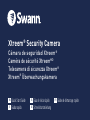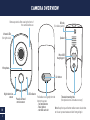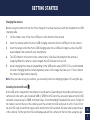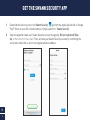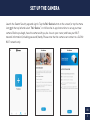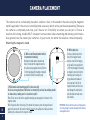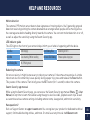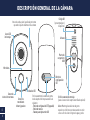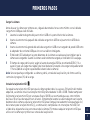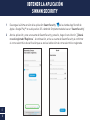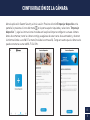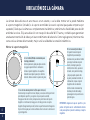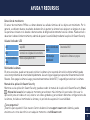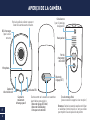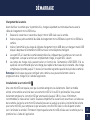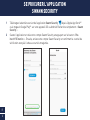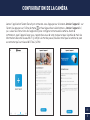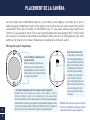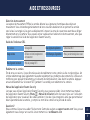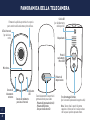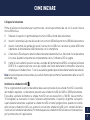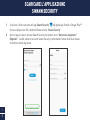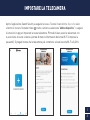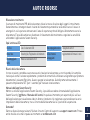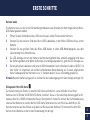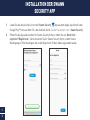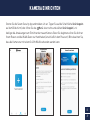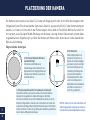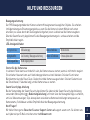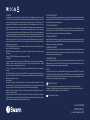1
EN
Xtreem® Security Camera
Cámara de seguridad Xtreem®
Caméra de sécurité XtreemMD
Telecamera di sicurezza Xtreem®
Xtreem® Überwachungskamera
EN Quick Start Guide ES Guía de inicio rápido FR Guide de démarrage rapide
IT Guida rapida DE Schnellstartanleitung

2
EN
CAMERA OVERVIEW
Passive infrared
motion sensor
Threaded mounting hole
(for optional screw-in stand accessory)
Pull rubber cover gently from the
bottom to access:
- Set (mini) button
- Reset button
- microSD card slot
LED indicator
Set button
Night detection
sensor
Micro USB
charging port
Speaker
QR code
(for device pairing)
Microphone
Remove protective film covering the front of
the camera before use
Note: Keep the top and bottom rubber covers closed when
not in use to prevent water and dust from getting in.
Infrared LEDs
(for night vision)

3
EN
GETTING STARTED
Before using the camera for the first time, charge it for at least two hours with the included micro USB
charging cable.
1 Lift the rubber cover of the micro USB port on the bottom of the camera.
2 Insert the smaller end of the micro USB charging cable into the micro USB port on the camera.
3 Insert the larger end of the micro USB charging cable into a USB wall charger such as the USB
power adapter that came with your smartphone.
4 The LED indicator on the front of the camera turns solid blue indicating that the camera is
charging. When the camera is fully charged, the LED indicator will turn off.
5 Actual charging times may vary depending on the USB power supply (DC5V 2.1A is recommended
for faster charging) and the remaining battery level. A full charge may take up to 11 hours (due to
the camera’s large battery capacity).
Note Once you have set up your camera, you can easily track the charging progress (%) using the app.
A microSD card is required for the camera to record events. Depending on the model purchased, your
camera will come with a pre-installed 16GB or 32GB microSD card. You can easily replace the microSD
card with a new one (up to 128GB, minimum Class 10 recommended) if needed in the future. Simply lift
the rubber cover on the top of the camera, eject the current microSD card (push in until it clicks) from
the microSD card slot and then replace with another microSD card (with the label side facing the back
of the camera). Format any microSD card being used with the camera for the first time using the app.
Charging the camera
Installing the microSD card

4
EN
GET THE SWANN SECURITY APP
1 Download the latest version of the Swann Security app from the Apple App Store® or Google
Play™ Store on your iOS or Android device. Simply search for "Swann Security".
2 Open the app and create your Swann Security account by tapping “Not yet registered? Sign
Up” at the bottom of the screen. Then, activate your Swann Security account by confirming the
verification email that is sent to the registered email address.

5
EN
Launch the Swann Security app and sign in. Tap the Pair Device button on the screen (or tap the menu
icon in the top left and select “Pair Device”) and follow the in-app instructions to set up your new
camera. Before you begin, have the camera with you, be close to your router, and have your Wi-Fi
network information (including password) handy. Please note that the camera can connect to a 2.4GHz
Wi-Fi network only.
SET UP THE CAMERA

6
EN
The camera can be conveniently placed on a table or shelf, or mounted on the wall using the magnetic
stand (supplied) or the screw-in stand (optional accessory which can be purchased separately). Because
the camera is completely wire-free, you’ll have a lot of flexibility on where you can put it. Choose a
location with strong, reliable Wi-Fi reception to ensure best video streaming and battery performance.
As a general rule, the nearer your camera is to your router, the better the wireless connection quality.
CAMERA PLACEMENT
C. With double-sided mounting tape (For indoor use only)
Do not use on rough surfaces. Works best on smooth, dry surfaces (use rubbing alcohol
to clean surface, making sure it is cleared of any dirt).
Peel off liner on one side of the supplied mounting tape and apply it to the back of the
magnetic stand.
Peel off opposite liner then using a firm amount of pressure, press the magnetic stand
against the surface for 60 seconds. Allow 24 hours for the adhesive to fully cure before
attaching the camera onto the magnetic stand.
Mounting the magnetic stand
A. With screws (Recommended method
for permanent mounting)
Remove the rubber pads to reveal screw
holes. Then attach the magnetic stand to
the surface using supplied screws (2.8mm x
21.6mm) and plugs (if mounting on drywall
or concrete). Reinsert the rubber pads.
B. With keyhole slot
There is a keyhole slot on the
back of the magnetic stand
where a screw fits for hanging
on the wall. Insert screw (4mm
x 18.2mm) and plug (if mounting
on drywall or concrete) into the
mounting point, leaving a bit
of gap between the wall and
the screw head. Then fit the
magnetic stand over the screw
head through the keyhole slot
and slide down to make sure it
sits securely.
IMPORTANT: Ensure that the surface and fixing points
are strong enough to sustain the weight of the camera
and magnetic stand.

7
EN
Have questions?
Visit our Support Center at support.swann.com. You can register your product for dedicated technical
support, find troubleshooting articles, and more. Or email us at any time via: [email protected]
HELP AND RESOURCES
Motion detection
The camera’s PIR motion sensor detects heat signatures of moving objects. You’ll generally get good
detection results by pointing the camera downwards at an angle where people will be moving across
the coverage area before heading directly towards the camera. You can turn motion detection on or off,
as well as adjust the sensitivity using the Swann Security app.
LED indicator guide
The LED light on the front of your camera helps inform you of what is happening with the device.
Swann Security app manual
While using the Swann Security app, you can access the Swann Security app manual (Menu > User
Manual) at any time to learn more about using the app to view live video, playback event clips as well
as customize various camera settings including camera name, sleep period, and motion sensitivity.
Rebooting the camera
On rare occasions, it might be necessary to reboot your camera if it becomes unresponsive. A simple
reboot can also fix connectivity issues quickly. Using a paper clip, press and release the Reset button.
This powers off the camera. Then briefly press the SET button (for 1 second) to reboot the camera.
Solid Blue USB Charging
Solid Red Live streaming / Motion recording
Slow Blinking Blue Wi-Fi Pairing mode
Fast Blinking Blue Connecting to Wi-Fi
Infrared LEDs Blinking Firmware update in progress

8
ES
DESCRIPCIÓN GENERAL DE LA CÁMARA
Sensor de
movimiento
infrarrojo pasivo
Orificio ranurado de montaje
(para el accesorio de soporte atornillado opcional)
Estire suavemente la cubierta de goma
desde la parte inferior para acceder a lo
siguiente:
- Botón de configuración SET (pequeño)
- Botón de reseteo
- Ranura para tarjeta microSD
Indicador LED
Botón de
configuración
SET
Sensor de
detección nocturna
Puerto de
carga micro
USB
Altavoz
Código QR
(para emparejar el
dispositivo)
Micrófono
Antes de usarla, quite la película protectora
que cubre la parte delantera de la cámara
Aviso: Mantenga las cubiertas de goma
superiores e inferiores cerradas cuando no estén
en uso a fin de evitar el ingreso de agua y polvo.
Luces LED
infrarrojas

9
ES
PRIMEROS PASOS
Antes de usar la cámara por primera vez, cárguela durante dos horas como mínimo con el cable de
carga micro USB que viene incluido.
1 Levante la cubierta de goma del puerto micro USB en la parte inferior de la cámara.
2 Inserte el extremo más pequeño del cable de carga micro USB en el puerto micro USB de la
cámara.
3 Inserte el extremo más grande del cable de carga micro USB en un cargador de pared USB como
el adaptador de corriente USB que vino con su teléfono inteligente.
4 El indicador LED ubicado en la parte delantera de la cámara se vuelve azul para indicar que la
cámara está cargando. Cuando la cámara está totalmente cargada, el indicador LED se apaga.
5 El tiempo de carga podría variar según la fuente de energía USB (se recomienda DC5V 2,1A o
superior para una carga más rápida) y del nivel de batería restante. Una carga total puede tardar
11horas (debido a la gran capacidad de la batería de la cámara).
Aviso Una vez que haya configurado su cámara, podrá, a través de la aplicación y de forma sencilla,
controlar el progreso (%) de la carga.
Se requiere una tarjeta microSD para que la cámara grabe todos los sucesos. En función del modelo
adquirido, su cámara incluirá una tarjeta microSD preinstalada de 16GB o 32GB. Puede reemplazar
fácilmente la tarjeta microSD por una nueva (hasta 128GB, se recomienda que sea, como mínimo
de Clase 10) en caso de requerirlo en el futuro. Simplemente levante la cubierta de goma en la parte
delantera de la cámara, expulse la tarjeta microSD actual (empuje hacia adentro hasta que haga clic)
de la ranura para la tarjeta microSD, y, a continuación, reemplácela con otra tarjeta microSD (con
el lado de la etiqueta hacia la parte trasera de la cámara). Formatee cualquier tarjeta microSD que
utilice con la cámara por primera vez a través de la aplicación.
Cargar la cámara
Instalar la tarjeta microSD

10
ES
OBTENER LA APLICACIÓN
SWANN SECURITY
1 Descargue la última versión de la aplicación Swann Security de las tiendas App Store® de
Apple o Google Play™ en su dispositivo iOS o Android. Simplemente debe buscar "Swann Security".
2 Abra la aplicación y cree una cuenta de Swann Security; para ello, haga clic en el botón “¿Todavía
no está registrado? Regístrese”. A continuación, active su cuenta de Swann Security al confirmar
el correo electrónico de verificación que se envía a la dirección de correo electrónico registrada.

11
ES
Abra la aplicación Swann Security e inicie sesión. Presione el botón Emparejar dispositivo en la
pantalla (o presione el ícono del menú en la parte superior izquierda y seleccione “Emparejar
dispositivo”) y siga las instrucciones incluidas en la aplicación para configurar su nueva cámara.
Antes de comenzar, tener la cámara contigo, asegúrese de estar cerca de su enrutador, y de tener
la información de su red Wi-Fi a mano (incluida la contraseña). Tenga en cuenta que la cámara solo
puede conectarse a una red Wi-Fi 2.4GHz.
CONFIGURACIÓN DE LA CÁMARA

12
ES
La cámara debe ubicarse en una mesa o en un estante, o se la debe montar en la pared mediante
el soporte magnético (incluido) o el soporte atornillado (accesorio opcional que puede comprarse por
separado). Dado que la cámara es completamente inalámbrica, tendrá mucha flexibilidad para decidir
en dónde la coloca. Elija una ubicación con recepción de señal Wi-Fi fuerte y confiable para garantizar
una buena transmisión de video y un buen rendimiento de la batería. Como regla general, mientras más
cerca esté su cámara del enrutador, mejor será la calidad de la conexión inalámbrica.
UBICACIÓN DE LA CÁMARA
C. Con cinta de montaje doble faz (Solo para interiores)
Funciona mejor en superficies lisas, limpias y secas (use alcohol para frotar
para limpiar la superficie, y asegúrese de que no quede suciedad).
Despegue un lado de la cinta y colóquela en la parte trasera del soporte
magnético. A continuación, despegue el otro lado y presione el soporte
magnético (haga bastante presión) contra la superficie durante 60segundos.
Espere 24 horas para que la cinta se adhiera antes de colocar la cámara en el
soporte magnético.
Montar el soporte magnético
A. Con tornillos (Método recomendado para
montaje permanente)
Quite los paneles de goma para dejar a la vista
los agujeros para tornillos. A continuación,
instale el soporte magnético en la superficie
mediante los anclajes de pared y los tornillos
incluidos. Vuelva a colocar los paneles de goma.
B. Con la ranura tipo bocallave
En la parte trasera del soporte
magnético hay una ranura tipo
bocallave en la que caben un tornillo
para colgar la cámara a la pared.
Inserte el anclaje de pared y el
tornillo (el más corto), que vienen
incluidos, en el punto de montaje,
y deje un pequeño espacio entre
la pared y la cabeza del tornillo. A
continuación, coloque el soporte
magnético sobre la cabeza del
tornillo a través de la ranura tipo
bocallave y deslice hacia abajo
para asegurarse de que esté en una
posición segura.
IMPORTANTE: Asegúrese de que la superficie y los
puntos de fijación sean lo suficientemente fuertes
como para soportar el peso de la cámara y el soporte
magnético.

13
ES
¿Tiene preguntas?
¡Estamos para ayudarlo! Visite nuestro Centro de Atención en support.swann.com. Además, puede
enviarnos un correo electrónico en cualquier momento a: [email protected]
AYUDA Y RECURSOS
Detección de movimiento
El sensor de movimiento PIR de su cámara detecta las señales térmicas de los objetos en movimiento. Por lo
general, se obtienen buenos resultados de detección al apuntar la cámara hacia abajo en un ángulo en el que
las personas circulan en el área de cobertura antes de dirigirse directamente hacia la cámara. Puede activar o
desactivar la detección de movimiento, además de ajustar la sensibilidad, mediante la aplicación Swann Security.
Guía del indicador LED
Manual de la aplicación Swann Security
Mientras usa la aplicación Swann Security, puede acceder al manual de la aplicación Swann Security (Menú
> Manual del usuario) en cualquier momento para obtener más información acerca de cómo usar la
aplicación para ver videos en vivo, volver a ver videos grabados y personalizar diferentes configuraciones de
la cámara, incluidos el nombre de la cámara y el período de suspensión la sensibilidad.
Reiniciando la cámara
En raras ocasiones, puede ser necesario reiniciar la cámara si no responde. Un reinicio simple también puede
solucionar problemas de conectividad rápidamente. Use un clip para papel para presionar brevemente el botón
Reseteo. Esto apaga la cámara. Luego, presione brevemente el botón SET (1 segundo) para reiniciar la cámara.
Azul Carga UBS
Rojo Transmisión en vivo/grabación de movimiento
Azul con intermitencia
lenta Modo de emparejamiento Wi-Fi
Azul con intermitencia
rápida Conectando al Wi-Fi
LED infrarrojos
parpadeando
Actualización de firmware en progreso

14
FR
APERÇU DE LA CAMÉRA
Capteur de
mouvement
infrarouge passif
Trou de montage fileté
(pour accessoire de support à visser en option)
Tirez doucement sur le couvercle en caoutchouc
à partir du bas pour accéder à:
- Bouton de réglage (SET mini)
- Bouton de réinitialisation
- Fente pour carte microSD
Indicateur DEL
Bouton de
réglage (SET)
Capteur de
détection de nuit
Port de
chargement
micro USB
Haut-parleur
Code à barres
(pour l'e jumelage
des appareils)
Microphone
Retirez la pellicule collante recouvrant
l'avant de la caméra avant utilisation.
Remarque: Gardez les couvercles supérieur et inférieur
en caoutchouc fermés lorsqu'ils ne sont pas utilisés
pour empêcher l'eau et la poussière de pénétrer.
DEL infrarouges
(pour la vision
nocturne)

15
FR
DÉMARRAGE
Avant d'utiliser la caméra pour la première fois, chargez-la pendant au moins deux heures avec le
câble de chargement micro USB inclus.
1 Soulevez le couvercle en caoutchouc du port micro USB situé sous la caméra.
2 Insérez la plus petite extrémité du câble de chargement micro USB dans le port micro USB de la
caméra.
3 Insérez l'extrémité la plus large du câble de chargement micro USB dans un chargeur mural USB
tel que l’adaptateur d’alimentation USB fourni avec votre téléphone intelligent.
4 Le voyant DEL à l'avant de la caméra devient bleu fixe, indiquant que la caméra est en cours de
chargement. Lorsque la caméra est complètement chargé, le voyant DEL s'éteint.
5 Les temps de charge réels peuvent varier en fonction de l'alimentation USB (DC5V 2.1A ou
supérieur est recommandé pour une charge plus rapide) et du niveau de pile restante. Une charge
complète peut prendre jusqu'à 11 heures (en raison de la grande capacité de la pile de la caméra).
Remarque Une fois que vous avez configuré votre caméra, vous pouvez facilement suivre la
progression de la charge (%) à l'aide de l'application.
Une carte microSD est requise pour que la caméra enregistre les événements. Selon le modèle
acheté, votre caméra sera livrée avec une carte microSD 16 Go ou 32 Go préinstallée. Vous pouvez
facilement remplacer la carte microSD par une nouvelle (jusqu'à 128 Go, classe 10 minimum
recommandée) si nécessaire à l'avenir. Soulevez simplement le couvercle en caoutchouc sur le dessus
de la caméra, éjectez la carte microSD actuelle (poussez-la jusqu'à ce qu'elle s'enclenche) de la fente
pour carte microSD, puis remplacez-la par une autre carte microSD (avec le côté étiquette orienté
vers l'arrière de la caméra). Formatez n'importe quelle carte microSD utilisée avec la caméra pour la
première fois à l'aide de l'application.
Chargement de la caméra
Installation de la carte microSD

16
FR
SE PROCURER L'APPLICATION
SWANN SECURITY
1 Téléchargez la dernière version de l'application Swann Security depuis l’Apple App StoreMD
ou le magasin Google PlayMC sur votre appareil iOS ou Android. Recherchez simplement «Swann
Security».
2 Ouvrez l'application et créez votre compte Swann Security en appuyant sur le bouton «Pas
inscrit? S’inscrire» . Ensuite, activez votre compte Swann Security en confirmant le courriel de
vérification envoyé à l'adresse courriel enregistrée.

17
FR
Lancez l'application Swann Security et connectez-vous. Appuyez sur le bouton Jumeler l’appareil sur
l'écran (ou appuyez sur l'icône de menu en haut à gauche et sélectionnez «Jumeler l’appareil»)
puis suivez les instructions de l'application pour configurer votre nouvelle caméra. Avant de
commencer, ayez l’appareil avec vous, rapprochez-vous de votre routeur et ayez à portée de main les
informations de votre réseau Wi-Fi (y compris le mot de passe). Veuillez noter que la caméra ne peut
se connecter qu'à un réseau Wi-Fi de 2,4 GHz.
CONFIGURATION DE LA CAMÉRA

18
FR
La caméra peut être commodément placée sur une table ou une étagère, ou montée sur le mur à
l'aide du support magnétique (fourni) ou du support à visser (accessoire en option pouvant être acheté
séparément). Parce que la caméra est entièrement sans fil, vous aurez beaucoup de flexibilité sur
l'endroit où vous pouvez la placer. Choisissez un emplacement avec une réception Wi-Fi forte et fiable
pour assurer les meilleures performances de diffusion vidéo et de pile. En règle générale, plus votre
caméra est proche de votre routeur, meilleure est la qualité de la connexion sans fil.
PLACEMENT DE LA CAMÉRA
C. Avec ruban de montage double face (Pour montage en intérieur uniquement)
Fonctionne mieux sur une surface lisse, propre et sèche (utilisez de l'alcool à
friction pour nettoyer la surface, en vous assurant qu'il ne reste aucune saleté).
Décollez le revêtement d'un côté du ruban et appliquez-le à l'arrière du support magnétique.
Décollez ensuite le revêtement opposé et appuyez le support magnétique (appliquez une bonne
pression) contre la surface pendant au 60 secondes. Attendez 24 heures pour permettre au
ruban de coller avec la surface avant de fixer la caméra sur le support magnétique.
Montage du support magnétique
A. Avec vis (Méthode recommandée pour le
montage permanent)
Retirez les coussinets en caoutchouc pour
révéler les trous de vis. Installez ensuite le
support magnétique sur la surface à l'aide des
chevilles murales et des vis fournies. Réinsérez
les coussinets en caoutchouc.
B. Avec fente en trou de serrure
Il y a une fente en trou de serrure à
l'arrière du support magnétique où
une vis peut facilement être insérée
afin de s’accrocher au mur. Insérez
la cheville fournie et la vis (la plus
courte) dans le point de montage,
en laissant un peu d'espace entre
le mur et la tête de vis. Ensuite,
placez le support magnétique sur la
tête de vis à travers la fente du trou
de serrure et faites glisser vers le
bas pour vous assurer qu'il repose
correctement.
IMPORTANT: Assurez-vous que la surface et les points
de fixation sont suffisamment solides pour supporter
le poids de la caméra et du support magnétique.

19
FR
Questions?
Nous sommes là pour vous aider! Visitez notre Centre de soutien au support.swann.com. Vous pouvez
également nous envoyer un courriel à tout moment via: t[email protected]
AIDE ET RESSOURCES
Détection de mouvement
Le capteur de mouvement PIR de la caméra détecte les signatures thermiques des objets en
mouvement. Vous obtiendrez généralement de bons résultats de détection en pointant la caméra
vers le bas à un angle où les gens se déplaceront à travers la zone de couverture avant de se diriger
directement vers la caméra. Vous pouvez activer ou désactiver la détection de mouvement, ainsi que
régler la sensibilité à l'aide de l'application Swann Security.
Guide de l’indicateur DEL
Manuel de l’application Swann Security
Lorsque vous utilisez l'application Swann Security, vous pouvez accéder à tout moment au manuel
de l'application Swann Security (Menu > Manuel d'utilisation) afin d’en savoir plus sur l'utilisation
de l'application pour visualiser des vidéos en direct, lire des clips enregistrés ainsi que personnaliser
divers paramètres de la caméra, y compris le nom de la caméra et la période de veille.
Redémarrer la caméra
En de rares occasions, il peut être nécessaire de redémarrer votre caméra si elle ne répond plus. Un
simple redémarrage peut également résoudre rapidement les problèmes de connectivité. Utilisez un
trombone pour appuyer brièvement sur le bouton de réinitialisation. Cela éteint la caméra. Appuyez
ensuite brièvement sur le bouton SET (pendant 1 seconde) pour redémarrer la caméra.
Bleu soutenu Recharge USB
Rouge soutenu Diffusion en direct/enregistrement
de mouvement
Bleu clignotant lentement Mode de jumelage Wi-Fi
Bleu clignotant rapidement Connexion au Wi-Fi
LED infrarouges clignotantes Mise à jour du micrologiciel en cours

20
IT
PANORAMICA DELLA TELECAMERA
Sensore di movimento
passivo a infrarossi
Foro di montaggio filettato
(per l'accessorio opzionale del supporto a vite)
Tirare delicatamente il coperchio di
gomma dal fondo per accedere:
- Pulsante di impostazione (mini)
- Pulsante di Ripristino
- Slot per schede microSD
Indicatore
LED
Pulsante di
impostazione
Sensore di
rilevamento
notturno
Porta di
caricamento
Micro USB
Altoparlante
Codice QR
(per l'abbinamento
dei dispositivi)
Microfono
Rimuovere la pellicola protettiva che copre la
parte anteriore della telecamera prima dell'uso.
Nota: Tenere chiusi i coperchi di gomma
superiore e inferiore se non in uso per evitare
che l'acqua e la polvere possano entrare.
LED a infrarossi
(per la visione
notte)

21
IT
COME INIZIARE
Prima di utilizzare la telecamera per la prima volta, caricarla per almeno due ore con il cavo di ricarica
micro USB incluso.
1 Sollevare il coperchio in gomma della porta micro USB sul fondo della telecamera.
2 Inserire l'estremità più piccola del cavo di ricarica micro USB nella porta micro USB della telecamera.
3 Inserire l'estremità più grande del cavo di ricarica micro USB in un caricatore a parete USB come
l'adattatore di alimentazione USB in dotazione con lo smartphone.
4 L'indicatore LED sulla parte anteriore della telecamera diventa blu fisso, indicando che la telecamera
è in carica. Quando la telecamera è completamente carica, l'indicatore LED si spegne.
5 I tempi di carica effettivi possono variare a seconda dell'alimentazione USB (si consiglia di utilizzare
DC5V 2.1A o superiore per una carica più rapida) e del livello della batteria rimanente. Una carica
completa può richiedere fino a 11 ore (a causa della grande capacità della batteria della telecamera).
Nota Una volta impostata la telecamera, è possibile monitorare facilmente l'avanzamento della carica (%)
utilizzando l'app.
Per la registrazione di eventi la telecamera deve essere provvista di una scheda microSD. A seconda
del modello acquistato, la telecamera presenta una scheda microSD da 16GB o 32GB preinstallata.
È possibile sostituire facilmente la scheda microSD con una nuova (fino a 128 GB, classe minima
10 consigliata) se necessario in futuro. Sollevare semplicemente il coperchio di gomma sulla parte
superiore della telecamera, espellere la scheda microSD corrente (spingere fino a quando non scatta)
dallo slot per schede microSD e poi sostituirla con un'altra scheda microSD (con il lato dell'etichetta
rivolto verso il retro della telecamera). Formattare qualsiasi scheda microSD utilizzata con la telecamera
per la prima volta con l'applicazione.
Collegare la telecamera
Installare la scheda microSD

22
IT
SCARICARE L'APPLICAZIONE
SWANN SECURITY
1 Scaricare l'ultima versione dell’app Swann Security dall'Apple App Store® o Google Play™
Store sul dispositivo iOS o Android. Basta cercare "Swann Security".
2 Aprire l'app e creare l’account Swann Security toccando il tasto “Non ancora registrato?
Registrati” . Quindi, attivare l’account Swann Security confermando l'email di verifica inviata
all'indirizzo email registrato.

23
IT
Aprire l'applicazione Swann Security e eseguire l’accesso. Toccare il tasto Abbina dispositivo sullo
schermo (o toccare l'icona del menu in alto a sinistra e selezionare “Abbina dispositivo”) e seguire
le istruzioni in-app per impostare la nuova telecamera. Prima di iniziare, avere la telecamera con
te, avvicinarsi al router e tenere a portata di mano le informazioni della rete Wi-Fi (compresa la
password). Si prega di notare che la telecamera può connettersi solo ad una rete Wi-Fi a 2,4GHz.
IMPOSTARE LA TELECAMERA

24
IT
La telecamera può essere comodamente posizionata su un tavolo o una mensola, oppure montata
a parete utilizzando il supporto magnetico (in dotazione) o il supporto a vite (accessorio opzionale
acquistabile separatamente). Poiché la telecamera è completamente priva di cavi, si ha molta flessibilità
di montaggio. Scegliere una posizione con una forte e affidabile ricezione Wi-Fi per garantire il miglior
streaming video e le migliori prestazioni della batteria. Come regola generale, più la telecamera è vicina
al router, migliore è la qualità della connessione wireless.
POSIZIONAMENTO DELLA TELECAMERA
C. Con nastro biadesivo di montaggio (solo per montaggio interno)
Funziona meglio su superfici lisce, pulite e asciutte (usare alcool per pulire la
superficie, assicurandosi che sia pulita da eventuali macchie di sporco).Staccare
il liner da un lato del nastro e applicarlo sul retro del supporto magnetico. Quindi,
staccare il rivestimento opposto e premere il supporto magnetico (pressare bene)
contro la superficie per almeno 60 secondi. Attendere 24 ore per consentire al nastro
di aderire alla superficie prima di fissare la telecamera al supporto magnetico.
Montaggio del supporto magnetico
A. Con viti (Metodo raccomandato per il
montaggio permanente)
Rimuovere i cuscinetti di gomma per scoprire
i fori delle viti. Quindi, installare il supporto
magnetico sulla superficie utilizzando gli
ancoraggi a parete e le viti in dotazione.
Reinserire i cuscinetti di gomma.
B. Con fessura per la serratura
Sul retro del supporto magnetico c'è
una fessura per la serratura, dove
si inserisce una vite per appenderla
alla parete. Inserire il tassello in
dotazione e la vite (più corta) nel
punto di montaggio, lasciando un
po' di spazio tra la parete e la testa
della vite. Quindi inserire il supporto
magnetico sopra la testa della vite
attraverso la fessura del foro della
serratura e farlo scorrere verso il
basso per assicurarsi che sia ben
saldo.
IMPORTANTE: Assicurarsi che la superficie e i punti di
fissaggio siano abbastanza forti da sostenere il peso
della fotocamera e del supporto magnetico.

25
IT
Domande?
Siamo a disposizione per aiutarvi! Visitate il nostro Centro di supporto su support.swann.com. Potete
anche inviare un'e-mail in qualsiasi momento a: [email protected]
AIUTO E RISORSE
Rilevazione movimento
Il sensore di movimento PIR della telecamera rileva le tracce di calore degli oggetti in movimento.
Generalmente si ottengono buoni risultati di rilevamento puntando la telecamera verso il basso in
un angolo in cui le persone attraversano l'area di copertura prima di dirigersi direttamente verso la
telecamera. È possibile attivare o disattivare il rilevamento del movimento e regolare la sensibilità
utilizzando l'applicazione Swann Security.
Spia luminosa LED
Manuale dell’app Swann Security
Mentre si utilizza l'applicazione Swann Security, è possibile accedere al manuale dell'applicazione
Swann Security ( Menu > Manuale dell'utente) in qualsiasi momento per saperne di più sull'uso
dell'applicazione per visualizzare video in diretta, riprodurre clip registrate e personalizzare le varie
impostazioni della telecamera, tra cui il nome della telecamera e la il periodo di sospensione.
Riavvio della telecamera
In rare occasioni, potrebbe essere necessario riavviare la telecamera se non risponde. Un semplice
riavvio può anche risolvere rapidamente i problemi di connettività. Utilizzare una graffetta per premere
brevemente il pulsante Ripristino. Questo spegne la telecamera. Quindi premere brevemente il
pulsante Impostazione SET (per 1 secondo) per riavviare la telecamera.
Blu fisso Cavo di caricamento USB
Rosso fisso Streaming live / Registrazione del movimento
Blu lampeggiante
lento Modalità di abbinamento Wi-Fi
Blu lampeggiante veloce Collegamento al Wi-Fi
LED a infrarossi
lampeggianti
Aggiornamento del firmware in corso

26
DE
KAMERAÜBERSICHT
Passiv-Infrarot
Bewegungssensor
Gewinde-Befestigungsbohrung
(für optionales Einschraubständerzubehör)
Ziehen Sie die Gummiabdeckung
vorsichtig vom Boden ab, um
Zugang zu bekommen:
- Einstelltaste (Mini)
- Nadelloch mit Reset-Taste
- MicroSD-Kartensteckplatz
LED-Anzeige
Einstelltaste
Nacht-
Bewegungssensor
Mikro-USB
Ladeanschluss
Lautsprecher
QR-Code
(für Geräteverknüpfung)
Mikrofon
Entfernen Sie bitte vor Gebrauch die
Schutzfolie auf der Vorderseite der Kamera
Hinweis: Die Gummiabdeckungen oben und unten sollten
geschlossen bleiben, wenn die Kamera nicht verwendet wird,
um Wasser- und Staubeintritt zu vermeiden.
Infrarot-LEDs
(für Nachsicht)

27
DE
ERSTE SCHRITTE
Die Kamera muss vor der ersten Verwendung mindestens zwei Stunden mit dem mitgelieferten Mikro-
USB-Kabel geladen werden.
1 Öffnen Sie den Gummideckel des USB-Anschlusses auf der Rückseite der Kamera.
2 Stecken Sie das kleinere Ende des Micro-USB-Ladekabels in den Mikro-USB-Anschluss an der
Kamera.
3 Stecken Sie das größere Ende des Mikro-USB-Kabels in einen USB-Wandladegeräts aus dem
Lieferumfang Ihres Smartphones.
4 Die LED-Anzeige vorn an der Kamera leuchtet durchgehend blau, wodurch angezeigt wird, dass
die Kamera geladen wird. Wenn die Kamera vollständig aufgeladen ist, geht die LED-Anzeige aus.
5 Die tatsächlichen Ladezeiten sind je nach USB-Netzadapter (zum schnelleren Laden ist DC5V 2.1A
oder höher ist empfohlen) ab und der verbleibenden Batterieladung ab. Es kann aufgrund der
hohen Ladekapazität der Kamera bis zu 11 Stunden dauern, bis sie vollständig geladen ist.
Hinweis Wenn die Kamera eingestellt ist, können Sie den Ladevorgang leicht über die App verfolgen (%).
Zur Aufzeichnung von Events ist eine MicroSD-Karte erforderlich. Je nach Modell ist auf Ihrer
Kamera eine 16 GB oder 32 GB MicroSD-Karte installiert. Diese ist für zukünftige Nutzung ganz leicht
austauschbar (bis 128 GB, mindestens Klasse 10 empfohlen). Heben Sie einfach die Gummiabdeckung
oben auf der Kamera ab, werfen die MicroSD-Karte (eindrücken bis zum Klick) aus dem Micro-SD-
Kartensteckplatz aus (das Etikett zeigt dabei zur Rückseite der Kamera). Formatieren Sie MicroSD-
Karten für die Kamera vor der ersten Verwendung mit der App.
Kamera laden
Einlegen der MicroSD-Karte

28
DE
INSTALLATION DER SWANN
SECURITY APP
1 Laden Sie die aktuelle Version von der Swann Security App aus dem Apple App Store® oder
Google Play™ Store auf dem iOS- oder Android-Gerät. Suchen Sie einfach nach „Swann Security“.
2 Öffnen Sie die App und erstellen Ihr Swann Security Konoto, indem Sie auf „Noch nicht
registriert? Registrieren“. Dann aktivieren Sie Ihr Swann Security Konto, indem Sie die
Bestätigungs-E-Mail bestätigen, die an die Registrierte E-Mail-Adresse gesendet wurde.

29
DE
Starten Sie die Swann Security App und melden sich an. Tippen Sie auf die Schaltfläche Gerät koppeln
auf dem Bildschirm (oder öffnen Sie das Menü oben rechts und wählen Gerät koppeln) und
befolgen die Anweisungen zum Einrichten der neuen Kamera. Bevor Sie beginnen sollten Sie dicht an
Ihrem Router und die WLAN-Daten zur Hand haben (einschließlich dem Passwort). Bitte beachten Sie,
dass die Kamera nur mit einem 2.4GHz WLAN verbunden werden kann.
KAMERA EINRICHTEN

30
DE
Die Kamera kann praktisch auf einen Tisch oder ein Regal gestellt oder an mit Hilfe des magnetischen
(mitgeliefert) oder Einschraubständer (optionales Zubehör, separat erhältlich). Da die Kamera komplett
kabellos ist, bietet sich hinsichtlich der Platzierung ein hohes Maß an Flexibilität. Wählen Sie einen Ort
mit starkem, zuverlässigem WLAN-Empfang, um die beste Leistung für den Videostream und den Akku
zu gewährleisten. Allgemein gilt, je näher die Kamera am Router steht, desto besser ist die Qualität der
Wireless-Verbindung.
PLATZIERUNG DER KAMERA
C. Mit doppelseitigem Klebeband (nur für Anwendungen in Innenräumen)
Funktioniert am besten auf einer glatten, saubereren und trockenen Oberfläche
(verwenden Sie Isopropylalkohol zur makellosen Reinigung der Oberfläche).
Ziehen Sie die Schutzfolie auf einer Seite des Klebebandes ab und kleben es auf die
Rückseite des Magnetständers. Dann ziehen Sie die Schutzfolie auf der anderen Seite
ab und drücken den Magnetständer kräftig mind. 60 Sekunden lang auf die Oberfläche.
Geben Sie den Kleber 24 Stunden, um gute Haftung an der Oberfläche zu gewährleisten,
bevor Sie Kamera am Magnetständer anbringen.
Magnetständer befestigen
A. Mit Schrauben (Empfohlene Methode zur
dauerhaften Montage)
Entfernen Sie die Gummifüße von den
Schraubbohrungen. Dann installieren Sie den
Magnetständer mit den beigefügten Dübeln und
Schrauben auf der Oberfläche. Stecken Sie die
Gummifüße wieder ein.
B. Mit Schlüsselloch
Hinten am Magnetständer ist ein
Schlüsselloch, mit dem er an der
Wand an einer Schraube aufgehängt
werden kann. Stecken Sie den Dübel
und die kürzere Schraube aus dem
Lieferumfang in die Montagestelle
und lassen zwischen Wand und
Schraubenkopf etwas Platz. Dann
setzen Sie das Schlüsselloch im
Wandständer auf den Schraubenkopf
und schieben es nach unten, um
festen Sitz zu gewährleisten.
WICHTIG: Stellen Sie sicher, dass die Oberfläche und
die Befestigungspunkte stark genug sind, um das Ge-
wicht der Kamera und des Magnetständers zu tragen.

31
DE
Noch Fragen?
Wir helfen Ihnen gerne. Besuchen Sie unser Support-Center auf support.swann.com. Sie können uns
auch jederzeit per E-Mail erreichen unter: [email protected]om
HILFE UND RESSOURCEN
Bewegungserkennung
Der PIR-Bewegungsmelder der Kamera erkennt Hitzesignaturen beweglicher Objekte. Sie erhalten
im Allgemeinen gute Erkennungsergebnisse, wenn Sie die Kamera in einem Winkel nach unten
einstellen, wo Leute durch den Deckungsbereich gehen, bevor sie direkt auf die Kamera zugehen.
Über die Swann Security App können Sie die Bewegungserkennung ein- und ausschalten und die
Empfindlichkeit regeln.
LED-Anzeigenleitfaden
Swann Security App Anleitung
Bei der Verwendung der Swann Security App können Sie jederzeit die Swann Security App Anleitung
verwenden (Menüsymbol > Bedientungsanleitung), um mehr über die Nutzugn der App zu erfahren,
um Live-Video anzuzeigen, Clips abzuspielen sowie diverse Kameraeinstellungen anzupassen, u.a.
Kameraname, Schlafdauer und die Empfindlichkeit der Bewegungserkennung.
Starten Sie die Kamera neu
In seltenen Fällen kann es erforderlich sein, die Kamera neu zu starten, wenn sie nicht mehr reagiert.
Ein einfacher Neustart kann auch Verbindungsprobleme schnell beheben. Drücken Sie mit einer
Büroklammer kurz die Reset-Taste. Dadurch wird die Kamera ausgeschaltet. Drücken Sie dann kurz
die Einstelltaste (1 Sekunde lang), um die Kamera neu zu starten.
Durchgehend blau USB-Ladevorgang
Durchgehend Rot Live-Streaming / Bewegungsaufzeichnung
Blinkt langsam Blau WLAN-Kopplungsmodus
Blinkt schnell blau WLAN verbinden
Infrarot-LEDs blinken Firmware-Update läuft

32
EN © Swann Communications 2020
QSGSWIFIXTRCAMVER15L
FCC STATEMENT
This equipment has been tested and found to comply with the limits for Class B digital device, pursuant to part 15 of
the FCC Rules. These limits are designed to provide reasonable protection against harmful interference in a residential
installation. This equipment generates, uses and can radiate radio frequency energy and, if not installed and used in
accordance with the instructions, may cause harmful interference to radio communications. However, there is no
guarantee that interference will not occur in a particular installation. If this equipment does cause harmful interference
to radio or television reception, which can be determined by turning the equipment off and on, the user is encouraged
to try to correct the interference by one or more of the following measures: • Reorient or relocate the receiving antenna
• Increase the separation between the equipment and the receiver • Connect the equipment into an outlet on a circuit
different from that to which the receiver is connected • Consult the dealer or an experienced radio/TV technician for help.
This device complies with Part 15 of the FCC Rules. Operation is subject to the following two conditions: (1) this device
may not cause harmful interference, and (2) this device must accept any interference received, including interference
that may cause undesired operation.
FCC RF Radiation Exposure Statement Caution: To maintain compliance with the FCC’s RF exposure guidelines, place the
product at least 20cm from nearby persons.
WARNING: Modifications not approved by the party responsible for compliance could void user’s authority to operate
the equipment.
Frequency: 2412MHz-2472MHz, Maximum radio-frequency power: <=20dBm
IC STATEMENT
This device complies with Industry Canada license-exempt RSS standard(s). Operation is subject to the following two
conditions: (1) this device may not cause interference, and (2) this device must accept any interference, including
interference that may cause undesired operation of the device.
The device is compliance with RF field strength limits, users can obtain Canadian information on RF exposure and
compliance.
This Class B digital apparatus complies with Canadian ICES-003. This equipment complies with IC radiation exposure
limits set forth for an uncontrolled environment. This equipment should be installed and operated with minimum distance
20cm between the radiator & your body.
Déclaration de la IC
Cet appareil est conforme aux normes RSS exemptes de licence d’Industrie Canada. Le fonctionnement est sujet aux
deux conditions suivantes: (1) cet appareil ne doit pas provoquer d’interférences, et (2) cet appareil doit accepter toute
interférence, y compris les interférences pouvant entraîner un fonctionnement indésirable de l’appareil.
L’appareil est conforme aux limites de champ RF, les utilisateurs peuvent obtenir des informations canadiennes sur
l’exposition aux RF et la conformité.
Cet appareil numérique de classe B est conforme à la norme ICES-003 du Canada. Cet équipement est conforme aux
limites d’exposition aux rayonnements IC définies pour un environnement non contrôlé. Cet équipement doit être installé
et utilisé à une distance minimale de 20 cm entre le radiateur et votre corps.
CE DECLARATION OF CONFORMITY
Hereby, Swann Communications, declares that this product is in compliance with the essential requirements and other
relevant provisions of Directive 2014/53/EU. The full test of the EU declaration of conformity is available at the following
internet address: www.swann.com/uk/compliance
DECLARACIÓN DE CONFORMIDAD CE
Por el presente, Swann Communications declara que este este producto cumple los requisitos esenciales y demás
disposiciones relevantes de la Directiva 2014/53/EU. El texto completo de la declaración de conformidad de la UE está
disponible en la siguiente dirección de internet: www.swann.com/uk/compliance
DÉCLARATION DE CONFORMITÉ CE
Swann Communications déclare par la présente que ce produit est conforme aux principales exigences et autres clauses
pertinentes de la directive européenne 2014/53/EU. Vous trouverez le texte intégral de la déclaration de conformité de l’UE
à l’adresse suivante : www.swann.com/uk/compliance
DICHIARAZIONE DI CONFORMITÀ CE
Con la presente, Swann Communications, dichiara che questo prodotto rispetta i requisiti essenziali e altre disposizioni
pertinenti alla Direttiva 2014/53/EU. Il testo completo della dichiarazione di conformità UE è disponibile al seguente
indirizzo Internet: www.swann.com/uk/compliance
CE KONFORMITÄTSERKLÄRUNG
Swann Communications erklärt hiermit, dass dieses Produkt die wesentlichen Anforderungen und anderen relevanten
Bestimmungen der EU Richtlinie 2014/53/EU einhält. Der vollständige Text der EU-Konformitätserklärung ist unter der
folgenden Internetadresse verfügbar: www.swann.com/uk/compliance
RECYCLING
This product bears the selective sorting symbol for Waste electrical and electronic equipment (WEEE). This means that
this product must be handled pursuant to European directive 2012/19/EU in order to be recycled or dismantled to minimize
its impact on the environment. User has the choice to give his product to a competent recycling organization or to the
retailer when he buys a new electrical or electronic equipment.
BUILTIN BATTERY CAUTION
• Do not leave in an extremely low air pressure environment • Do not leave in an extremely high-temperature
environment • Do not attempt to replace the battery or disassemble the product. There are no user-serviceable parts
inside. Doing so will void the warranty and can result in a safety hazard
The symbol indicates DC voltage
Model: SWIFI-XTRCAMW
-
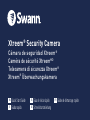 1
1
-
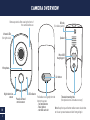 2
2
-
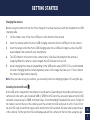 3
3
-
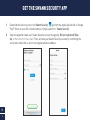 4
4
-
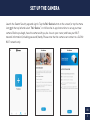 5
5
-
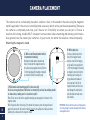 6
6
-
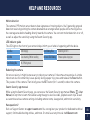 7
7
-
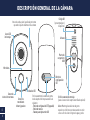 8
8
-
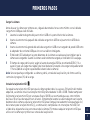 9
9
-
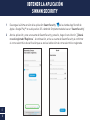 10
10
-
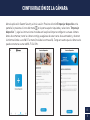 11
11
-
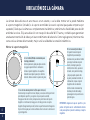 12
12
-
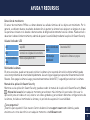 13
13
-
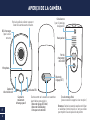 14
14
-
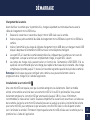 15
15
-
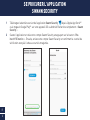 16
16
-
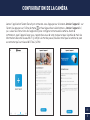 17
17
-
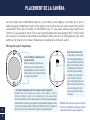 18
18
-
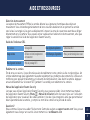 19
19
-
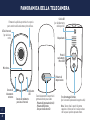 20
20
-
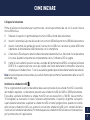 21
21
-
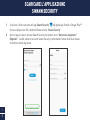 22
22
-
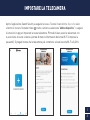 23
23
-
 24
24
-
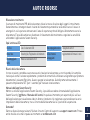 25
25
-
 26
26
-
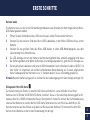 27
27
-
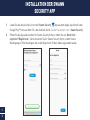 28
28
-
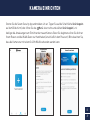 29
29
-
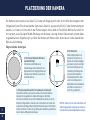 30
30
-
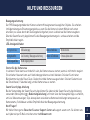 31
31
-
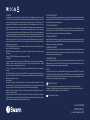 32
32
Swann QC9122SWIFI-XTRCAMKITA-GL El manual del propietario
- Tipo
- El manual del propietario
- Este manual también es adecuado para
en otros idiomas
Artículos relacionados
-
Swann SWIFIXTRCAM security camera Manual de usuario
-
Swann QC9101SWIFI-CAMWSOLSTD-GL El manual del propietario
-
Swann SWIFI-4KXTRM-GL Guía del usuario
-
Swann SWIFI-COREPRO Guía del usuario
-
Swann 2KICAM Guía del usuario
-
Swann SWIFI-PTCAM2 Security Pan Tilt Camera Guía del usuario
-
Swann Wire-Free Security Camera Guía de instalación
-
Swann SWIFI-ALERTCAM Guía de inicio rápido
-
Swann Spotlight Outdoor Security Camera SWIFI-SPOTCAM Manual de usuario
-
Swann SWIFI-2KOCAM Guía del usuario